Selle sarja esimeses ja teises osas rääkisin sellest, kuidas iPadis taskuhäälingusaateid salvestan. Tänases kolmandas ja viimases jaos õpime redigeerimise kohta. Selleks kasutan fantastilist Ferrite salvestusstuudioja Apple Pencil ning paar kõrvaklappe. Alustame.
Lugu siiani…
See on meie sarja kolmas ja viimane osa podcastide salvestamisest ja redigeerimisest, kasutades ainult iOS -seadmeid - Maci pole vaja. Esimene osa näitas, kuidas ma salvestage taskuhäälingusaateid ainult iPadi abil ja teine osa käisime läbi salvestamiseks kasutatavad rakendused. Täna vaatame mõnda redigeerimisnõuannet. See pole aga Ferriidi funktsioonide kaupa jaotus. Sisseehitatud abilehed on fantastilised ja hõlpsasti loetavad.
Selle asemel katan lihtsalt mõned seadistamisnõuanded ja räägin teile, kuidas ma rakendust kasutan.
Käik
Taskuhäälingusaate redigeerimiseks kasutan järgmist käiku:
- Ferriidiga iPad.
- Apple pliiats
- Juhtmega kõrvaklapid (ja USB-C iPad Pro jaoks sobiv dongle).
- Padi.
Padi on koht, kuhu ma oma iPadi asetan, tõstes selle süles heale kõrgusele. Juhtmega kõrvaklapid tähendavad, et heli peatamisel ja käivitamisel pole viivitust, mida te ka teete
palju. Kasutan Sony MDR 7506 kõrvaklappe, mis on suurepärased ja odavad. Need on stuudiokõrvaklapid, mis tähendab, et kuulete iga hingetõmmet ja iga suu müra.Apple Pencil ei ole täiesti hädavajalik, kuid muudab redigeerimise lihtsust nii palju, et ma ütleksin, et isegi kui kasutate pliiatsit ainult taskuhäälingusaate redigeerimiseks, on see oma hinda väärt. Aga sellest lähemalt mõne aja pärast.
Heli ettevalmistamine
Sest Ebatavalise allee podcast, teeme kahe otsaga salvestuse. Nii Andrea kui ka mina salvestame oma heli kohapeal ja seejärel saadab Andrea selle mulle hiljem. Salvestan ka tema FaceTimeaudio lõppu, nii varukoopiana, et saaksin tema heli enda omaga sünkroonida.
Esimene samm on muuta kõik heliklipid ligikaudu samal tasemel. Ma kirjeldan seda üksikasjalikult postitus rakendustes, kuid põhiolemus on see, et ma normaliseerin oma heli, et maksimeerida selle helitugevust, seda tegelikult muutmata.
Tegelikult võtab normaliseerimine lihtsalt heli kõige valjemad osad ja venitab need välja, et tabada graafiku üla- ja alaosa. See tähendab, et see teeb valjuhäälsed osad võimalikult valjuks ja ülejäänud sobivad sellega. Seetõttu salvestan 24-bitises vormingus, sest see tähendab, et väiksema heli lainekuju korral on rohkem teavet.
Andrea heli salvestatakse alati liiga tuliselt, nii et see aitab mul enne alustamist tasemele sobituda. Normaliseerimiseks kasutan AudioShare'i, mis on hädavajalik iOS -i helirakendus.
AudioShare
Hind: $3.99
Lae alla: AudioShare App Store'ist (iOS)
Järgmine samm on heli importimine Ferriiti.
Mallid ja sünkroonimine
Saate Ferritesse heli importida igasugustel viisidel, vormistades AirDropi Dropboxi, et rakendusest Failid pukseerida. Kui see on sisse lülitatud, valige lihtsalt failid, mida soovite kasutada, ja looge uus projekt. Versioonis 2.0 saate salvestada projekti malle, mida tasub kasutada. Need võimaldavad teil salvestada kõike projekti kohta peale tegeliku heli-saate seal hoida teemaviise, rajapõhiseid EQ-seadeid, taskuhäälingusaateid ja metaandmeid ning palju muud. See katkestab suurema osa iga uue osaga nõutavatest töödest.
Minu puhul on mul neli rada. Kolm on uus heli (mina, Andrea ja Andrea varukoopia FaceTime versioon), lisaks väike kitarririff, mida kasutame pärast sissejuhatust. Kui need on laaditud, vaigistan kõik peale Andrea kahe loo ja libistan tema kvaliteetse heli, et sünkroonida tema FaceTime-heliga. Ma kontrollin taskuhäälingusaate lõpus kiiresti, kas see on ka seal sünkroonitud (heli võib mõnikord triivida) ja kui ma olen õnnelik, kustutan ta FaceTime'i heli ja tühistan heli.
Ma rakendan oma häälele ka mõnda EQ -d. Iseenesest kõlab mu salvestus hästi, kuid Andrea heli kõrval töötades vajab minu oma natuke lisahammustust. Ma kasutan Ferrite'i sisseehitatud ekvalaiserit, et lisada ülemise keskmise vahemiku pisut tõuke.
Redigeerimine
Järgmine on redigeerimine ise, mis on sõrmede ja pliiatsiga üllatavalt lihtne. Esiteks rakendan Ferriiti Strip Silence käsk. See eemaldab kõik vaiksed või peaaegu vaikivad sektsioonid. See jätab heli selliseks, ajajoonel on helisaared:
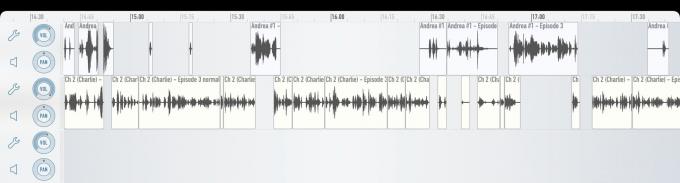
Foto: Maci kultus
Näete, kui kasulik see on. Kui lasete helil mängida, näete vaikuses vaikivaid sektsioone. Mõnikord on need kokkulepped „ums” ja „ah”, kuid sagedamini on need hingetõmbed, köhimine, nuusutamine või ebaõnnestunud katsed praegust kõnelejat katkestada. Lasin episoodil lihtsalt mängida ja kui ma ühte neist näen, lasin sellel mängulauast mööda minna, et kontrollida, mis see on, ja lõikasin selle siis Apple Penciliga lennult välja.
Samuti on lihtne parandada neid aegu, kus üks inimene räägib teise üle. Kui nad ütlevad midagi lolli või proovivad loobuda, saate selle välja lõigata. Kui nad toovad hea mõtte, saate taasesituse peatada ja nende kommentaari veidi libistada, et neid saaks pärast teise inimese lõpetamist kuulda.
Kirurgiline viilutamine

Foto: Maci kultus
Apple'i pliiats muudab selle super-duperi lihtsaks. Saate Apple Pliiatsile ja sõrmedega puudutustele ja pühkimistele määrata igasuguseid toiminguid (soovi korral on Ferrite'il ka fantastiline klaviatuuri tugi). Näiteks ühe neist eespool mainitud helisaarte eemaldamiseks tõmmake lihtsalt joon vasakule. See kustutab selle. See on nii lihtne ja täpne, et saate seda teha ilma taasesitust peatamata.
Apple'i pliiatsi kirurgiline täpsus muudab ka heliosade eemaldamise lihtsaks. Lihtsalt pigistage välja, et suumida teid huvitavat jaotist, ja tehke pliiatsiga valik selle osa ümber, mille soovite välja lõigata.
Minu otseteed ja žestid
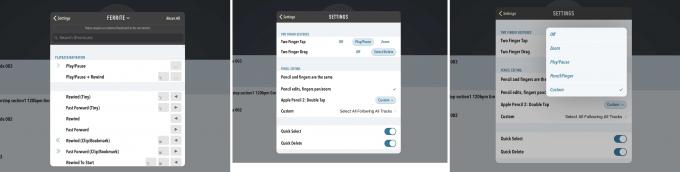
Foto: Maci kultus
Saate kohandada sõrmežeste, klaviatuuri otseteid ja Apple Pencili liigutusi, et teha täpselt seda, mida soovite. Mul on heli esitamiseks/peatamiseks seadistatud kahe sõrmega puudutus, nii et ma ei pea esitusnuppu kasutama-kogu ekraan muutub esitusnupuks.
Pliiatsi puhul on mul lubatud kiire kustutamine (ülalnimetatud viil kustutamiseks), samuti kiirvalimine (lõikude lõikamiseks). Tõeline puhas osa on aga see, mida saate teha Apple Pencil 2 kahekordse puudutusega žestiga: sõna otseses mõttes kõike. Saate määrata mis tahes topeltpuudutage Ferrite'i saadaolevatest toimingutest. Kõik klaviatuuri otseteed ja kõik sõrmeliigutused on saadaval.
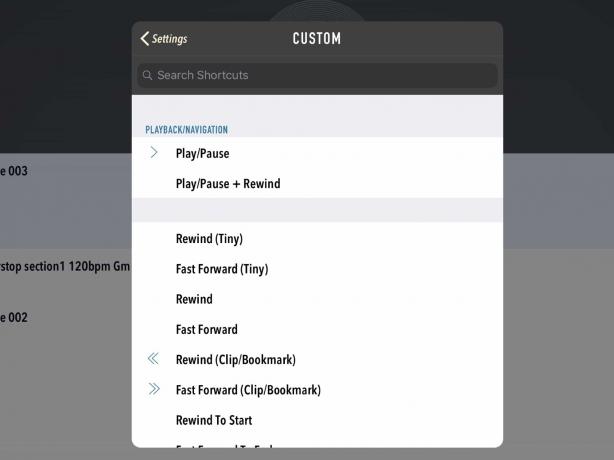
Foto: Maci kultus
Mul on minu oma seatud Valige Kõik järgides kõiki lugusid. See teeb seda, mida ta ütleb: see valib kogu heli kõikidel lugudel, mis järgivad valitud klippi. See kõlab esoteeriliselt, kuid mul on selleks hea põhjus.
Kui lõikan heli sektsiooni välja, tahan mõnikord haarata kogu järgneva heli ja lohistada selle tagasi minu loodud tühimikku. Seda saate teha automaatselt (kasutades lainete kustutamine), kuid see toimib ainult lõike tegemisel. Sageli leian, et pean tegema mõned muudatused ja seejärel tõmbama ülejäänud heli tühimiku katmiseks tagasi.
Ma määrasin selle otseteeks, kuna leidsin end üsna sageli klaviatuuri otsetee poole.
Lõpetamine
Veel on saate pealkirjade lisamine, märkmete ja peatükimärkide lisamine, kuid see kõik on abifailides kaetud. Siiski on mul veel üks märkus heli eksportimise kohta.
Ekspordin heli sisse mono keskmise VBR -seadega, mis kõlab suurepäraselt suuliste netisaadete puhul. Kuid enne sinna jõudmist pean liikuma Final Mixi valikutes. See võimaldab muu hulgas rakendada automaatset nivelleerimist valmis podcastile, veendumaks, et keegi pole valjem kui keegi teine. Ma jätan selle vahele. Tavaliselt olen selle juba parandanud ja tundub, et automaatne nivelleerimine lisab ka mõningast tihendust, mis võib vaiksetes osades müra suurendada.
Vajadusel normaliseerin AudioShare'is uuesti.
Ja see ongi kõik. Enne episoodi avaldamist kuulake seda kindlasti kõrvaklappidest ja iPhone'i enda kõlarist. See võib tunduda üsna erinev sellest, kuidas see teie väljamõeldud kõrvaklappides kõlab. Samuti minge teise podcasti juurde, muutmata oma iPhone'i helitugevust, veendumaks, et teie lõppfail ei ole liiga vaikne ega liiga vali.
